给MM的玉照换个漂亮背景——选区抠图法
来源:岁月联盟
时间:2006-11-14
原图
完成效果图
1、首先打开我们要处理的相片。

2、到绘图工具栏中选取“魔术棒工具”![]() 将图中的人物选择取出来。在选择的过程中,我们可以将视图进行放大,提高选择的准确性。同时到工具属性栏中,设置“魔术棒工具”属性(容差设为20,同时选定添加选区),将图中人物胳膊内的区域选出来。
将图中的人物选择取出来。在选择的过程中,我们可以将视图进行放大,提高选择的准确性。同时到工具属性栏中,设置“魔术棒工具”属性(容差设为20,同时选定添加选区),将图中人物胳膊内的区域选出来。
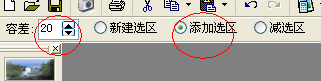


3、单击右键,从右键菜单中选择“反向选择”(下图中)。然后羽化选区,操作方法: 菜单栏中:“选择”——子菜单“羽化”,或单击右键,在右键菜单中选择“羽化选区” 在出现的“羽化选区”的对话框中,我们可以根据实际情况(前面建立的选区的准确性)设置羽化半径的大小,如果前面已经很准确的选中了人物,半径就要小一点,否则,半径就要大一点,用户可以自己把握。
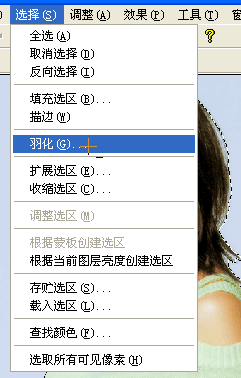
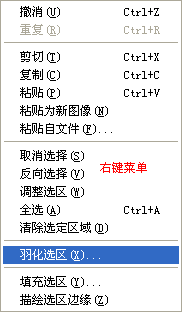
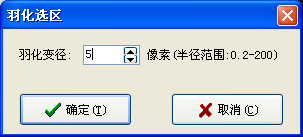
4、执行“复制”命令,这时我们复制的就是选区内的内容,上一步羽化的目的就是让边缘有一个过度的过程。打开一幅背景,执行“粘贴”命令即可。

最后合并图层,保存图像。
下一篇:怎能不心动?教你给极品美女抠图











